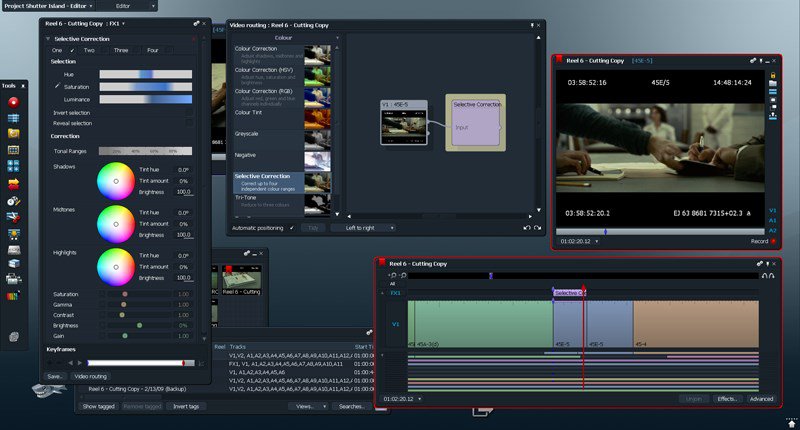Aplikasi Pembuat Film Pendek di Android – Sekarang apa-apa bisa dikerjakan semua di android. Termasuk yang akan saya bahas kali ini yaitu membuat film berdurasi pendek yang sekarang lagi ngetren.
Tujuan dari pembuatan film pendek is simple. Yang pertama kamu belajar menjadi sutradara. Selanjutnya adalah pasti share di facebook ataupun bisa ke youtube dengan membuat chanel khusus.
Yup benar, hanya dengan menggunakan ponsel pintar android kamu sudah bisa melakukannya dengan mudah.
Sebenarnya ini bisa dikatakan aplikasi pembuat film pendek atau video editor yang bisa diedit sedemikian rupa sehingga menghasilkan video yang bagus.
Nah pada kali ini SinyalTech akan memberikan rekomendasi aplikasi terbaik untuk pembuatan film pendek atau editor video yang bisa kamu unduh secara gratis di playstore.
Aplikasi Pembuat Film Pendek di Android Terbaik
Editor video Dan Pembuat Film
Aplikasi pertama yang saya rekomendasikan ini adaalah aplikasi yang memiliki banyak fitur. Kamu akan dimanjakan dengan fitur all in one. Jadi cukup dengan satu aplikasi ini kamu sudah bisa membuat video atau film pendek yang keren.
Aplikasi pertama yang saya rekomendasikan ini adaalah aplikasi yang memiliki banyak fitur. Kamu akan dimanjakan dengan fitur all in one. Jadi cukup dengan satu aplikasi ini kamu sudah bisa membuat video atau film pendek yang keren.

Editor Video dan Pembuat Film
Tersedia juga puluhan ribu lagu untuk back sound yang bisa diedit secara mudah. Kamu juga bisa dubbing menggunakan suara sendiri.
Jadi jika saya rangkum, fiturnya sebagai berikut :
- 10.000 backsound gratis
- Video dubbing
- Font yang keren juga emoji
- Zoom in zoom out untuk lebih memperdetail area mana yang kamu inginkan
- Video cutting dan video resize untuk memperkecil ukuran video
- Dan tersedia 50 lebih tema untuk memperindah pembuatan video atau film pendek kamu.
Dengan semua fitur keren diatas, kamu bisa mendapatkan secara gratis >>> Download di Playstore.
KineMaster – Editor Video Pro

KineMaster Video Editor
Mungkin aplikasi kedua ini lebih ke video editor. Namun fiturnya lebih wah daripada video editor yang lain. Saya sangat merekomendasikan aplikasi KineMaster ini.
Fitur :
- Tema video, stiker, text, gambar
- Kamu bisa mendownload lebih banyak tema di KineMaster Store.
- Video cut dengan mudah
- Instant preview
- Kontrol warna, kecerahan dan saturasi
- Filter audio, termasuk voice changer
- Blur, mosaik dan efek lainnya
- Animasi Efek
- Kontrol kecepatan
- Pengaturan volume yang tepat dalam klip
- Efek transisi (3D, lap, memudar, dan banyak lagi)
- Tema, animasi dan efek visual / audio
- Share ke YouTube, Facebook, Google+, Dropbox dan lainnya
- Rekaman video dan audio real-time
Download di Playstore.
PowerDirector Video Editor App: 4K, Slow Mo & More

PowerDirector Video Editor
Aplikasi terkeren kalau menurut saya. Dengan basicnya yang bisa membuat film atau movie maker dan video efek yang lengkap membuat aplikasi ini banyak digunakan.
Fitur :
Edit Foto dan Video Secara cepat
★ Video editor app with sleek timeline editing interface
★ Add videos to your timeline & get editing in our advanced video editor free
★ Video editor effects & powerful, professional tools
★ Final Cut, Magisto & iMovie users – Experience an easy, powerful new movie maker
★ Video editor app with sleek timeline editing interface
★ Add videos to your timeline & get editing in our advanced video editor free
★ Video editor effects & powerful, professional tools
★ Final Cut, Magisto & iMovie users – Experience an easy, powerful new movie maker
Video Efek Keren
★ FX editing with drag & drop controls for video, images & audio
★ Video editor – Add effects with a quick tap
★ Audio editor – Change your video’s music & add fading effects/voice over
★ Photo video editor – Combine picture and video in one movie
★ FX editing with drag & drop controls for video, images & audio
★ Video editor – Add effects with a quick tap
★ Audio editor – Change your video’s music & add fading effects/voice over
★ Photo video editor – Combine picture and video in one movie
Video Maker Bisa menggunakan Gambar
★ Video collage effects bring out the best in your scene
★ Make a video and pic collage with music from your collection
★ PiP video overlay*
★ Video collage effects bring out the best in your scene
★ Make a video and pic collage with music from your collection
★ PiP video overlay*
Membuat video atau film dengan back soud atau voice
★ Voice over & custom soundtrack capabilities
★ Edit music volume
★ Final say over audio, with custom music & voice
★ Voice editor – Add voice to videos
★ Voice over & custom soundtrack capabilities
★ Edit music volume
★ Final say over audio, with custom music & voice
★ Voice editor – Add voice to videos
Foto Video Editor
★ Video color editor – Brightness, contrast & saturation
★ Rotate, flip, split or trim video clips instantly
★ Video trim – Trim videos to achieve the perfect length
★ Split video – Split clips to shorten or rearrange
★ Crop video – Just touch to crop videos to the perfect length
★ Rotate video – Create dizzying effects
★ Video color editor – Brightness, contrast & saturation
★ Rotate, flip, split or trim video clips instantly
★ Video trim – Trim videos to achieve the perfect length
★ Split video – Split clips to shorten or rearrange
★ Crop video – Just touch to crop videos to the perfect length
★ Rotate video – Create dizzying effects
Membuat Video dengan mode Slow Motion
★ Slow motion editor lets you create slow motion video FX with a few taps
★ Free slow motion video effects, just like slow mo video on a GoPro
★ Slow motion editor lets you create slow motion video FX with a few taps
★ Free slow motion video effects, just like slow mo video on a GoPro
Menyiimpan dan Share Video
★ Save videos to your phone, or upload to YouTube, Facebook, Vine & more
★ Share your final cut with friends on social media
★ Export video in 720p, Full HD 1080p and 4K
★ Save videos to your phone, or upload to YouTube, Facebook, Vine & more
★ Share your final cut with friends on social media
★ Export video in 720p, Full HD 1080p and 4K
Download di Playstore.
Sebenarnya masih banyak aplikasi pembuat film pendek atau video editor di android seperti Quick Editor Video GoPro dan VideoShop Video Editor yang juga memiliki fitur lengkap.
Sekarang semua ada di pilihan kamu. Tinggal pilih aplikasi yang membuat pekerjaan pembuatan film atau video editor kamu semakin mudah.
Terima kasih sudah berkunjung. Jika artikel Aplikasi video editor pembuat film pendek ini bermanfaat, silahkan share ke teman. Semoga bermanfaat.